之前,有朋友留言需要一款在Mac上更优雅地使用AirPods的软件——AirBuddy,这里有时间就分享出来给更多需要的朋友。这次带来的是3.0.830测试版本。
AirBuddy将iOS上的AirPods体验带到了Mac上。 使用AirBuddy,您可以打开Mac旁边的AirPods外壳并立即查看状态,就像在iPhone或iPad上一样。 只需点击一下,即可连接并将Mac的音频播放到AirPods。它还可以确保Mac的音频输入不会切换到AirPods,这样您就可以获得最佳质量。
使用电池通知中心小部件,您还可以查看Mac的电池状态,包括您剩余的电池剩余时间或完成充电所需的时间(如果正在充电)。 该小部件还显示AirPods的电池状态,充电盒,其他W1耳机,如Beats耳机和iOS设备。
AirBuddy的操作非常简单,只需启动后确保勾选即可,你还可以选择让他支持其他 W1 芯片耳机,并且选择连接 AirPods 时通知窗口的屏幕位置。连接 Beats Studio 耳机的通知,还可以看到耳机的实时电量。AirBuddy 还可以在通知中心 Widget 里显示你的 Mac、各种耳机,包括 AirPods Case 的电量状态。
有了AirBuddy,您只需打开Mac旁边的AirPods盒,就可以立即查看当前状态,就像它在iPhone或iPad上的工作方式一样。 只需单击一下,您将立即建立连接并通过AirPods播放Mac的音频。强大的手势和自动化功能使您可以连接和更改聆听模式,麦克风输入和输出音量,而无需打开系统偏好设置或蓝牙菜单。
只需打开您的 AirPods Mac 旁边的充电仓,以查看其状态
或者设置自定键盘快捷键,以便随时显示AirPods 或 Beats设备的电池状态。
永远不要忘记,为设备充电
通过电池提醒,您可以在任何设备电池电量不足或完成充电时收到通知。可以为每个设备自定义阈值,并在 Mac 之间同步阈值。
AirPods、iPhone、Mac、你的名字
使用菜单栏中的 AirBuddy 图标,您可以大致了解附近所有设备。你甚至可以看到 运行 AirBuddy 及其外围设备的其他附近 Mac的状态。
更改收听模式,快速与全球捷径
您可以设置自定义键盘快捷键以显示设备的状态,从任何地方快速切换收听模式, 自动连接到最近的耳机等。
为您的无线设备构建自动化
AirBuddy 在“快捷指令”App中提供了一些操作,您可以使用这些操作来获取有关设备的信息,例如电池电量和连接状态、连接或断开AirPods 等等。
移动你的鼠标、键盘或触控板,只需单击一下
如果您想与另一台运行 AirBuddy的 Mac共享妙控鼠标、妙控键盘或妙控板,您可以 只需单击一下即可快速传输它们。
本次更新内容
830版本是测试版26的补丁,解决了在某些情况下阻止AirBuddy焦点过滤器工作的问题。
AirBuddy现在支持macOS Ventura及更高版本上的焦点过滤器
AirBuddy的焦点过滤器可以配置为禁用自动显示AirPods HUD、正在播放HUD和电池警报。
为AirBuddy配置焦点过滤器:
– 转到系统设置-焦点
– 选择一个焦点,例如“请勿打扰”
– 单击“添加过滤器”并选择“AirBuddyHelper”
– 当焦点处于活动状态时,切换您想要禁用的AirBuddy功能
其他变化
– 首次显示锁定屏幕“正在播放”小部件时,AirBuddy现在会显示一条消息,解释其功能,并提供保持打开或关闭的选项
– 当AirBuddy被禁用或小部件无法与应用程序通信时,所有小部件类型现在都会显示一致的错误消息和布局
– 从AirBuddy中删除Mac现在可以从“传输到”魔术接力菜单中正确删除它
– 可能修复导致应用程序部分内容在不一致的电池电量阈值上显示红色电池指示器的问题
系统版本要求:macOS 12.0 或更高
Apple Silicon 兼容性:兼容


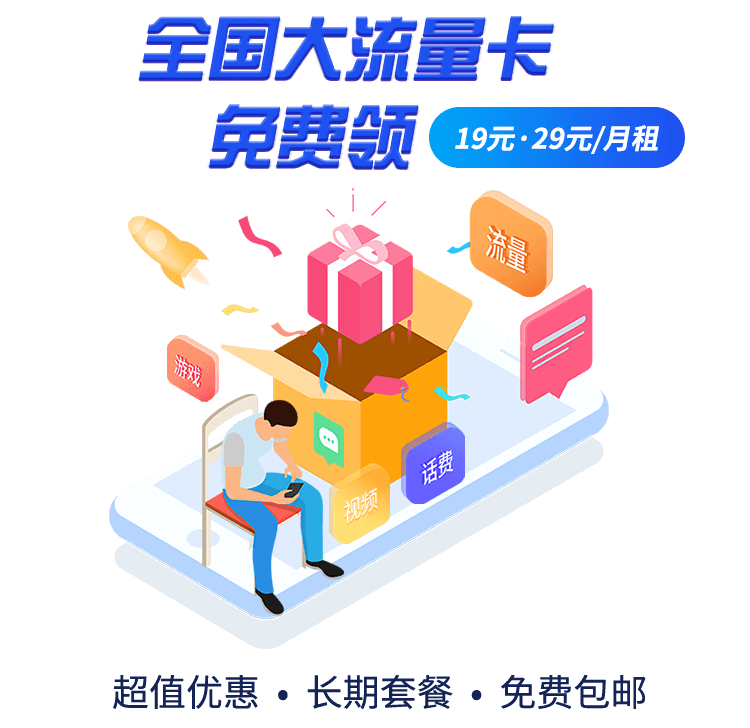
评论(0)